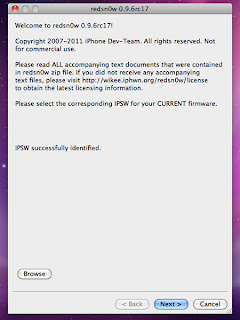หากใครที่ทำการ jailbreak ด้วย Redsn0w 0.9.6rc16 แล้ว อาจจะไม่สนใจนัก เพราะ Redsn0w 0.9.6rc17 เพียงใส่คำสั่งเพิ่มเติมเล็กน้อยเผื่อมีประโยชน์สำหรับมือแฮค แต่หากสนใจอยากลอง สามารถใช้วิธีเดียวกับ Redsn0w 0.9.6rc16 ได้ค่ะ
สามารถเจลทับ Redsnow 0.9.6rc16 ได้
อุปกรณ์ที่สามารถ jailbreak ได้
iPhone3GS
iPhone4 (GSM)
iPod touch 3G
iPod touch 4G
iPad1
AppleTV 2G (PwnageTool only for now)
ยังไม่สามารถใช้ได้กับ iPad2 เครื่องติดล็อคไม่ควรใช้วิธีนี้
สิ่งที่ต้องเตรียม
- ติดตั้ง iTunes 10.2.2
- iOS firmware 4.3.3 ตามรุ่นของอุปกรณ์
iPhone 4 (GSM)
iPhone 4, iOS 4.2.8 (Verizon)
iPhone 3GS
iPad
iPod touch 3G
iPod touch 4G
- Redsn0w 0.9.6rc17 สำหรับ Mac หรือ Window
วิธีทำ การทำมีความเสี่ยง เครื่องติดล็อคไม่ควรใช้วิธีนี้
1. หากยังไม่ใช่ firmware iOS 4.3.3 ให้อัพเดทหรือรีสตอร์ iPhone ให้เป็นเฟิร์มแวร์ 4.3.3 โดยกด update/restore ผ่าน iTunes โดยตรง หรือกด shift+update แล้วเลือก firmware ที่เราดาวโหลดไว้แล้ว
2. Activate iPhone ให้เรียบร้อย หากเพิ่ง restore
3. แตกโฟลเดอร์ redsn0w 0.9.6rc17 ที่โหลดมาแล้วเข้าโปรแกรม redsn0w
4. Browse เฟิร์มแวร์ iOS 4.3.3 ที่โหลดมา รอสักครู่ แล้วกด next
5. เลือก Install Cydia และ Enable multitasks gestures หากต้องการ Boot animation สามารถเลือกได้เช่นกัน เลือกเสร็จแล้วกด next
6. ตรวจดูให้แน่ใจว่า iPhone เชื่อมต่อกับ คอมพิวเตอร์เรียบร้อย และปิด iPhone
7.ทำตามสเต็ปที่โปรแกรมแนะนำ
- กดปุ่ม Power เปิด/ปิดเครื่อง (บนขวา) ไว้ 3 วินาที
- กดปุ่ม Home โฮม โดยยังคงกดปุ่ม Power ค้างอยู่ 10 วินาที
- ปล่อยปุ่ม Power โดยที่ยังกดปุ่ม Home ค้างอยู่ 15วินาที
8. เมื่อทำสำเร็จ เครื่องจะรีบูท เข้าจอดำ มีตัวอักษรขาวๆวิ่ง รอสักครู่เพื่อให้เครื่องรีบูทเรียบร้อย เสร็จแล้วเราจะเห็นไอคอน Cydia บนไอโฟนของเรา เข้า Cydia เพื่อโหลด source ต่างๆ และปรับแต่งไอโฟนของเราได้
แนะนำภาพฉากหลังสวยๆ และแอพพลิเคชั่นหลัง jailbreak
This and That
แนะนำวิธีลงธีมและไอคอนสวยๆ
Typophone Widget Meteo
Sleek และ Limbo HD
ข่าวสาร iPhone, รีวิว iPhone application, วิธีลงธีม, ปรับแต่ง iPhone รีวิวอุปกรณ์เสริม ข่าวสาร iPad และ Mac
Friday, May 27, 2011
Monday, May 23, 2011
ปรับแต่ง iPhone Lockscreen ด้วย Sleek และ Icon สวยๆด้วย LimboHD
วันนี้ iPTT ขอแนะนำ iPhone Lockscreen สวยๆนามว่า Sleek ไว้แก้เบื่อกัน สามารถใช้ได้กับ iOS 4.0.1/4.1/4.2.1/4.3.x เท่านั้นค่ะ
ดาวโหลด Sleek
วิธีติดตั้ง เปลี่ยนภาพพื้นหลัง และแก้ไขรหัสเมืองพยากรณ์อากาศสามารถดูได้ ที่นี่ ค่ะ สามารถกด Ctrl+F ในโปรแกรมแก้ไข html หาคำว่า "weather script" เพื่อความรวดเร็วในการแก้ไขรหัสเมือง หากติดขัดอย่างไรรบกวนทิ้งคอมเม้นท์ไว้ได้นะคะ
วิธีติดตั้ง shortcut ที่หน้า lockscreen ด้วย Quickdo สามารถดูได้ ที่นี่ ค่ะ
ส่วน icon เก๋ๆที่อยากแนะนำคือ Limbo HD ไอคอนทั้งหมดในไอโฟน จะเป็นสี่เหลี่ยมเอียงๆเก๋ๆ สามารถใช้ได้กับ iOS 4.2.1/4.3.x เท่านั้นค่ะ
ดาวโหลด Limbo HD
วิธีติดตั้งง่ายมาก เมื่อแตกไฟล์ออก ให้ลากทั้งโฟลเดอร์ไปไว้ใน Themes.xxxxxx วิธีเดียวกับการติดตั้ง lockscreen ดูวิธีทำได้ ที่นี่ หลังจากนั้นเปิดใช้งานจาก Winterboard ได้เลยค่ะ หากติดขัดอย่างไรรบกวนทิ้งคอมเม้นท์ไว้ได้นะคะ
ขอบคุณที่ติดตามค่ะ
ดาวโหลด Sleek
วิธีติดตั้ง เปลี่ยนภาพพื้นหลัง และแก้ไขรหัสเมืองพยากรณ์อากาศสามารถดูได้ ที่นี่ ค่ะ สามารถกด Ctrl+F ในโปรแกรมแก้ไข html หาคำว่า "weather script" เพื่อความรวดเร็วในการแก้ไขรหัสเมือง หากติดขัดอย่างไรรบกวนทิ้งคอมเม้นท์ไว้ได้นะคะ
วิธีติดตั้ง shortcut ที่หน้า lockscreen ด้วย Quickdo สามารถดูได้ ที่นี่ ค่ะ
ส่วน icon เก๋ๆที่อยากแนะนำคือ Limbo HD ไอคอนทั้งหมดในไอโฟน จะเป็นสี่เหลี่ยมเอียงๆเก๋ๆ สามารถใช้ได้กับ iOS 4.2.1/4.3.x เท่านั้นค่ะ
ดาวโหลด Limbo HD
วิธีติดตั้งง่ายมาก เมื่อแตกไฟล์ออก ให้ลากทั้งโฟลเดอร์ไปไว้ใน Themes.xxxxxx วิธีเดียวกับการติดตั้ง lockscreen ดูวิธีทำได้ ที่นี่ หลังจากนั้นเปิดใช้งานจาก Winterboard ได้เลยค่ะ หากติดขัดอย่างไรรบกวนทิ้งคอมเม้นท์ไว้ได้นะคะ
ขอบคุณที่ติดตามค่ะ
Saturday, May 21, 2011
ภาพตัวอย่าง iOS 5 เปลี่ยนแอพพลิเคชั่นได้เร็วขึ้น
เหลืออีกไม่ถึงเดือนก็จะถึงงาน WWDC 2011 แล้ว ข่าวล่ามาแรงคงไม่พ้นเรื่อง Mac OSX และ iOS ใหม่ ซึ่งในงานอาจมีการแถลงข่าวของ iOS 5 ที่หลายๆคนรอลุ้นว่าจะมีอะไรใหม่ๆบ้าง หนึ่งในความสามารถใหม่ที่คาดเดากันคือ วิธีเปลี่ยนแอพพลิเคชั่นที่รวดเร็ว และคล้ายกับการใช้งานใน Mac OSX Lion ลองดูความสามารถใหม่ใน iOS 5 จากวีดีโอนี้กันค่ะ
ยังไงก็รอลุ้นกันอีกทีว่าจะได้เห็น iOS 5 ในงานนี้รึเปล่า
ที่มา http://www.limera1n.cc/2011/05/ios-5-to-feature-faster-app-switching.html
ยังไงก็รอลุ้นกันอีกทีว่าจะได้เห็น iOS 5 ในงานนี้รึเปล่า
ที่มา http://www.limera1n.cc/2011/05/ios-5-to-feature-faster-app-switching.html
Tuesday, May 17, 2011
อยาก Jailbreak iPad 2 อาจต้องเสียเงิน
แฮคเกอร์หลายสำนัก ทั้ง Geohot จาก limera1n p0sixninja จาก Greenpois0n Comex จาก JailbreakMe และ i0n1c ที่อยู่เบื้องหลัง untethered jailbreak iOS 4.3.1/4.3.2/4.3.3 กำลังพยายาม jailbreak iPad 2 อุปกรณ์จาก Apple ที่มีตำแหน่งแฮคได้ยากที่สุด
ล่าสุดทาง i0n1c ได้โพสข้อความทาง Twitter ของเขา มีใจความคล้ายๆว่า i0n1c จะไม่ปล่อย jailbreak iPad 2 แบบฟรีๆ เพราะที่ผ่านมาหลายปีเข้าได้เสียเวลาแก้ไข bug ไปมากมาย
แหล่งข่าววงการ jailbreak อย่าง @veeence ยังได้โพสข้อความใน Twitter ของเขาว่า i0n1c อาจปล่อย jailbreak ที่มี codename ว่า elevator ออกมาก่อนของ Come
ปรกติแล้ว แฮคเกอร์จะรับบริจาคเงินสำหรับผลงานของเขาเสมอ ข่าวนี้จะจริงหรือไม่ คงต้องรอดูกันต่อไป
ที่มา http://www.limera1n.cc/2011/05/ipad-2-jailbreak-may-not-be-free.html
ล่าสุดทาง i0n1c ได้โพสข้อความทาง Twitter ของเขา มีใจความคล้ายๆว่า i0n1c จะไม่ปล่อย jailbreak iPad 2 แบบฟรีๆ เพราะที่ผ่านมาหลายปีเข้าได้เสียเวลาแก้ไข bug ไปมากมาย
แหล่งข่าววงการ jailbreak อย่าง @veeence ยังได้โพสข้อความใน Twitter ของเขาว่า i0n1c อาจปล่อย jailbreak ที่มี codename ว่า elevator ออกมาก่อนของ Come
ปรกติแล้ว แฮคเกอร์จะรับบริจาคเงินสำหรับผลงานของเขาเสมอ ข่าวนี้จะจริงหรือไม่ คงต้องรอดูกันต่อไป
ที่มา http://www.limera1n.cc/2011/05/ipad-2-jailbreak-may-not-be-free.html
ข่าวลือ คาดการณ์ iPhone 5 วางจำหน่ายในอังกฤษเดือนพฤษจิกายน
เว็บไซท์ T3.com คาดการณ์ iPhone 5 จะเปิดตัวประมาณเดือนกันยายนปีนี้ และอาจวางจำหน่ายในประเทศอังกฤษในวันที่ 21 พฤษจิกายน ซึ่งในเว็บยังบอกว่า iPhone 5 จะมีรูปลักษณ์เหมือนกับ iPhone 4 จะต่างกันเพียงซอฟท์แวร์เท่านั้น อย่างไรก็ตาม ทาง Apple ยังไม่กำหนดการณ์หรือข่าวที่แน่นอน
ส่วนงาน WWDC ที่ Apple จะจัดขึ้นในวันที่ 6 มิถุนายนนี้ อาจเน้นเรื่อง iOS และ Mac OSX เป็นหลัก ส่วนแหล่งข่าวต่างๆหวังว่าจะได้เห็นคุณสตีฟ จอบส์ ขึ้นเวที และ ได้ข้อมูลของ iPhone 5 บ้าง
ที่มา http://www.t3.com/news/iphone-5-release-date-leaked-as-november-21st?=56467
ส่วนงาน WWDC ที่ Apple จะจัดขึ้นในวันที่ 6 มิถุนายนนี้ อาจเน้นเรื่อง iOS และ Mac OSX เป็นหลัก ส่วนแหล่งข่าวต่างๆหวังว่าจะได้เห็นคุณสตีฟ จอบส์ ขึ้นเวที และ ได้ข้อมูลของ iPhone 5 บ้าง
ที่มา http://www.t3.com/news/iphone-5-release-date-leaked-as-november-21st?=56467
Saturday, May 14, 2011
ตั้งค่าต่างๆของ iPhone ง่ายและเร็วด้วย SBSettings
หลังจาก jailbreak แล้ว ผู้ใช้ iPhone คงมีอะไรให้ลงให้เล่นมากมาย นอกเหนือจากเปลี่ยนหน้าตาแล้ว ทาง Cydia ยังมีแอพพลิเคชั่นช่วยในการตั้งค่าต่างๆของเครื่อง แบบสะดวกรวดเร็ว เหมาะสำหรับติดตั้งและใช้งานบน iPhone อย่างมาก คือ SBSettings
หลังจากที่ติดตั้ง SBSettings แล้ว วิธีเรียกใช้งานนั้นง่ายมาก เพียงแค่แตะที่ status bar ด้านบนแล้วเลื่อนไปทางขวาเล็กน้อย แถบ SBSettings ก็เลื่อนลงมาแล้วค่ะ
ใช้ SBSettings ในการ เปิด/ปิด Airplane Mode และ Bluetooth ปรับแสง เปิด/ปิด Edge 3G และ Wifi สามารถเรียกดู Processes ว่ามีแอพพลิเคชั่นไดทำงานอยู่ และสามารถปิดแอพพลิเคชั่นที่ไม่ต้องการได้ เหมาะสำหรับลดการใช้แบตเตอรี่ และ ram นอกจากนี้ยังแสดงรายละเอียดต่างๆของเครื่องเช่น พื้นที่ที่ใช้งานไปแล้ว
หากกดที่ More จะเข้าหน้า SBSettings สามารถปรับแต่งได้ว่าอยากให้มีไอคอนอะไรบ้าง หรือเปลี่ยนวิธีเรียกใช้งาน และอื่นๆที่สามารถเล่นได้อีกเยอะ
สามารถดาวโหลดและติดตั้ง SBSettings ได้จาก Cydia ฟรีค่ะ
หลังจากที่ติดตั้ง SBSettings แล้ว วิธีเรียกใช้งานนั้นง่ายมาก เพียงแค่แตะที่ status bar ด้านบนแล้วเลื่อนไปทางขวาเล็กน้อย แถบ SBSettings ก็เลื่อนลงมาแล้วค่ะ
ใช้ SBSettings ในการ เปิด/ปิด Airplane Mode และ Bluetooth ปรับแสง เปิด/ปิด Edge 3G และ Wifi สามารถเรียกดู Processes ว่ามีแอพพลิเคชั่นไดทำงานอยู่ และสามารถปิดแอพพลิเคชั่นที่ไม่ต้องการได้ เหมาะสำหรับลดการใช้แบตเตอรี่ และ ram นอกจากนี้ยังแสดงรายละเอียดต่างๆของเครื่องเช่น พื้นที่ที่ใช้งานไปแล้ว
หากกดที่ More จะเข้าหน้า SBSettings สามารถปรับแต่งได้ว่าอยากให้มีไอคอนอะไรบ้าง หรือเปลี่ยนวิธีเรียกใช้งาน และอื่นๆที่สามารถเล่นได้อีกเยอะ
สามารถดาวโหลดและติดตั้ง SBSettings ได้จาก Cydia ฟรีค่ะ
Tuesday, May 10, 2011
ถนอมปุ่ม Home พร้อมเปิดโปรแกรมจากหน้า Lockscreen ด้วย Quickdo
Update สำหรับท่านที่ไม่สามารถ activate ได้ ให้ remove Quickdo ออกจากเครื่อง แล้วลงใหม่อีกครั้งและปิดการเชื่อมต่ออินเตอร์เน็ต ก่อนจะทำการ activate อีกครั้ง
ขอแนะนำ Quickdo แอพพลิเคชั่นที่สามารถโหลดได้จาก Cydia ของ BigBoss ปรกติหาก jailbreak และ install Cydia จะมี source นี้มาให้อยู่แล้ว
source - http://apt.thebigboss.org/repofiles/cydia
เมื่อดาวโหลด Quickdo เสร็จแล้วจะมีไอคอนเหมือนแอพพลิเคชั่นทั่วไป เราสามารถเข้าไปปรับแต่งวิธีการทำงานได้มากมายหลายแบบ ส่วนใหญ่จะตั้งค่าเพื่อให้เราไม่ต้องกดปุ่ม Home เป็นการยืดอายุการใช้งานไปในตัว และตั้ง shortcut บนหน้า lockscreen เพื่อให้เรียกใช้งานได้อย่างรวดเร็วโดยไม่ต้องปลดล็อคก่อน
ขอแนะนำ Quickdo แอพพลิเคชั่นที่สามารถโหลดได้จาก Cydia ของ BigBoss ปรกติหาก jailbreak และ install Cydia จะมี source นี้มาให้อยู่แล้ว
source - http://apt.thebigboss.org/repofiles/cydia
เมื่อดาวโหลด Quickdo เสร็จแล้วจะมีไอคอนเหมือนแอพพลิเคชั่นทั่วไป เราสามารถเข้าไปปรับแต่งวิธีการทำงานได้มากมายหลายแบบ ส่วนใหญ่จะตั้งค่าเพื่อให้เราไม่ต้องกดปุ่ม Home เป็นการยืดอายุการใช้งานไปในตัว และตั้ง shortcut บนหน้า lockscreen เพื่อให้เรียกใช้งานได้อย่างรวดเร็วโดยไม่ต้องปลดล็อคก่อน
เริ่มต้น ตั้งค่า ก่อนอื่นเลือกว่าเราจะตั้งต่าเพื่อใช้งานเมื่อเราอยู่ที่ตำแหน่งใหน เช่น หน้า Home ขณะใช้แอพต่างๆอยู่ หรือว่าหน้า lockscreen ตั้งค่าได้ทุกตำแหน่ง
แล้วเลือกว่าเราจะใช้วิธีไหนในการสั่งให้ทำงาน เช่น ไถไปข้างซ๊ายเล็กน้อย หรือทั้งแถบ
หมายเหตุ เมื่อเราแตะด้านล่างสุดของหน้าจอ iPhone เราจะเห็นแถบสีเหลืองขึ้นมา แถบนี้คือแถบสำหรับสั่งการตามที่เราตั้งค่าเอาไว้
หมายเหตุ เมื่อเราแตะด้านล่างสุดของหน้าจอ iPhone เราจะเห็นแถบสีเหลืองขึ้นมา แถบนี้คือแถบสำหรับสั่งการตามที่เราตั้งค่าเอาไว้
หลังจาก เลือกวิธีสั่งให้ทำงาน ก็ต้องเลือกว่า จะให้คำสั่งนั้นทำอะไร เช่น ไถไปข้างซ้ายเล็กน้อย เท่ากับกด Home สองครั้ง หรือไถยาวๆ เพื่อกลับไปหน้า Home เป็นต้น ผู้ใช้ iPhone ใช้แอพพลิเคชั่นนี้เพื่อลดจำนวนครั้งที่กดปุ่ม Home เพื่อยืดอายุการใช้งานของปุ่ม
การตั้งค่าแอพพลิเคชั่น Quickdo สามารถเปลี่ยนแปลงได้ตามความต้องการ
ตั้งค่า shortcut ที่จะให้แสดงในหน้า lockscreen สามารถเพิ่ม ลบ และจัดลำดับได้
หน้า lockscreen ที่แสดง shortcut ที่ตั้งค่าไว้ หากตั้งไว้มากกว่า 5 ไอคอน เราสามารถเลื่อนแถบไปด้านข้างเพื่อดู shortcut เพิ่มเติม เมื่อเรียกใช้งาน shortcut เครื่องจะปลดล็อคและเด้งเข้าหน้านั้นๆอย่างอัตโนมัติ
เราสามารถ โหลด Quickdo ได้ฟรีจาก Cydia มีเวลาทดลองใช้ 3 วัน หากชอบสามารถซื้อผ่านลิงค์ในแอพพลิเคชั่น ราคา $7.99 สำหรับ iPhone/iPod/iPad หรือ จากที่นี่ (เลือก Quickdo 3.x for iPhone)
Sunday, May 8, 2011
Redsn0w 0.9.6rc16 สำหรับ iOS 4.3.3 มาแล้ว
เมื่อวานเพิ่งจะอัพเดทวิธี jailbreak iOS 4.3.3 ด้วย Redsn0w 0.9.6rc15 สำหรับเครื่อง Mac และ Windows ไปหยกๆ วันนี้มีการอัพเดท Redsn0w เป็นเวอร์ชั่น 0.9.6rc16 แล้ว เพื่อแก้ไขปัญหาปิดเสียงแล้วไม่สั่น
สำหรับวิธีการทำนั้นเหมือนกับการ jailbreak iOS 4.3.3 ด้วย Redsn0w 0.9.6rc15 เพียงแค่ดาวโหลดและใช้งาน Redsn0w 0.9.6rc16 แทนเท่านั้น
ดาวโหลดได้ที่นี่
- Redsn0w 0.9.6rc16 สำหรับ Mac หรือ Windows (อัพเดทเป็นเวอร์ชั่น 0.9.6rc17)
- วิธีการ jailbreak iOS 4.3.3 ด้วย Redsn0w
สำหรับเครื่องติดล็อค สามารถใช้ Sn0wbreeze 2.7.1 สำหรับ Windows และ PwnageTool 4.3.3.1 สำหรับ Mac ในการ unlock/jailbreak แต่ทาง iPTT นั้นไม่มีเครื่องสำหรับทดลอง จึงไม่สามารถแนะนำได้ว่าต้องทำอย่างไร หากสนใจสามารถศึกษาเพิ่มเติมได้ที่ Tool Jailbreak & Bypass Baseband iOS4.3.3 All Device จาก PDAMobiz.com ค่ะ
ที่มา วิธี Untethered Jailbreak iOS4.3.2 ด้วย Redsn0w0.9.6rc16 จาก PDAMobiz.com
สำหรับวิธีการทำนั้นเหมือนกับการ jailbreak iOS 4.3.3 ด้วย Redsn0w 0.9.6rc15 เพียงแค่ดาวโหลดและใช้งาน Redsn0w 0.9.6rc16 แทนเท่านั้น
ดาวโหลดได้ที่นี่
- Redsn0w 0.9.6rc16 สำหรับ Mac หรือ Windows (อัพเดทเป็นเวอร์ชั่น 0.9.6rc17)
- วิธีการ jailbreak iOS 4.3.3 ด้วย Redsn0w
สำหรับเครื่องติดล็อค สามารถใช้ Sn0wbreeze 2.7.1 สำหรับ Windows และ PwnageTool 4.3.3.1 สำหรับ Mac ในการ unlock/jailbreak แต่ทาง iPTT นั้นไม่มีเครื่องสำหรับทดลอง จึงไม่สามารถแนะนำได้ว่าต้องทำอย่างไร หากสนใจสามารถศึกษาเพิ่มเติมได้ที่ Tool Jailbreak & Bypass Baseband iOS4.3.3 All Device จาก PDAMobiz.com ค่ะ
ที่มา วิธี Untethered Jailbreak iOS4.3.2 ด้วย Redsn0w0.9.6rc16 จาก PDAMobiz.com
Saturday, May 7, 2011
วิธี Jailbreak iOS 4.3.3 ด้วย Redsn0w 0.9.6rc15
* แก้ไขจาก Redsn0w 0.9.6rc15 เป็น Redsn0w 0.9.6rc16 ขออนุญาติใช้รูปเดิมนะคะ
หลังจากที่ firmware ใหม่ iOS 4.3.3 ปล่อยมาได้เพียงวันเดียว เราก็สามารถ untethered jailbreak ได้แล้ว ทั้ง Mac และ Windows ด้วย Redsn0w 0.9.6rc16 วิธีทำเหมือนการ jailbreak iOS 4.3.2 และมีตัวเลือก Enable multitask gestures เพิ่มมาให้ด้วย
อุปกรณ์ที่สามารถ jailbreak ได้
iPhone3GS
iPhone4 (GSM)
iPod touch 3G
iPod touch 4G
iPad1
AppleTV 2G (PwnageTool only for now)
ยังไม่สามารถใช้ได้กับ iPad2 เครื่องติดล็อคไม่ควรใช้วิธีนี้
สิ่งที่ต้องเตรียม
- ติดตั้ง iTunes 10.2.2
- iOS firmware 4.3.3 ตามรุ่นของอุปกรณ์
iPhone 4 (GSM)
iPhone 4, iOS 4.2.8 (Verizon)
iPhone 3GS
iPad
iPod touch 3G
iPod touch 4G
- Redsn0w 0.9.6rc16 สำหรับ Mac หรือ Windows (อัพเดทเป็นเวอร์ชั่น Redsn0w0.9.6rc17)
วิธีทำ การทำมีความเสี่ยง เครื่องติดล็อคไม่ควรใช้วิธีนี้
1. อัพเดทหรือรีสตอร์ iPhone ให้เป็นเฟิร์มแวร์ 4.3.3 โดยกด update/restore ผ่าน iTunes โดยตรง หรือกด shift+update แล้วเลือก firmware ที่เราดาวโหลดไว้แล้ว
2. Activate iPhone ให้เรียบร้อย หากเพิ่ง restore
3. แตกโฟลเดอร์ redsn0w 0.9.6rc16 ที่โหลดมาแล้วเข้าโปรแกรม redsn0w
4. Browse เฟิร์มแวร์ iOS 4.3.3 ที่โหลดมา แล้วกด next รอสักครู่
5. เลือก Install Cydia และ Enable multitasks gestures หากต้องการ Boot animation สามารถเลือกได้เช่นกัน เลือกเสร็จแล้วกด next
6. ตรวจดูให้แน่ใจว่า iPhone เชื่อมต่อกับ คอมพิวเตอร์เรียบร้อย และปิด iPhone
7.ทำตามสเต็ปที่โปรแกรมแนะนำ
- กดปุ่ม Power เปิด/ปิดเครื่อง (บนขวา) ไว้ 3 วินาที
- กดปุ่ม Home โฮม โดยยังคงกดปุ่ม Power ค้างอยู่ 10 วินาที
- ปล่อยปุ่ม Power โดยที่ยังกดปุ่ม Home ค้างอยู่ 15วินาที
8. เมื่อทำสำเร็จ เครื่องจะรีบูท เข้าจอดำ มีตัวอักษรขาวๆวิ่ง รอสักครู่เพื่อให้เครื่องรีบูทเรียบร้อย เสร็จแล้วเราจะเห็นไอคอน Cydia บนไอโฟนของเรา เข้า Cydia เพื่อโหลด source ต่างๆ และปรับแต่งไอโฟนของเราได้
ที่มา Yoursn0w.com
หลังจากที่ firmware ใหม่ iOS 4.3.3 ปล่อยมาได้เพียงวันเดียว เราก็สามารถ untethered jailbreak ได้แล้ว ทั้ง Mac และ Windows ด้วย Redsn0w 0.9.6rc16 วิธีทำเหมือนการ jailbreak iOS 4.3.2 และมีตัวเลือก Enable multitask gestures เพิ่มมาให้ด้วย
อุปกรณ์ที่สามารถ jailbreak ได้
iPhone3GS
iPhone4 (GSM)
iPod touch 3G
iPod touch 4G
iPad1
AppleTV 2G (PwnageTool only for now)
ยังไม่สามารถใช้ได้กับ iPad2 เครื่องติดล็อคไม่ควรใช้วิธีนี้
สิ่งที่ต้องเตรียม
- ติดตั้ง iTunes 10.2.2
- iOS firmware 4.3.3 ตามรุ่นของอุปกรณ์
iPhone 4 (GSM)
iPhone 4, iOS 4.2.8 (Verizon)
iPhone 3GS
iPad
iPod touch 3G
iPod touch 4G
- Redsn0w 0.9.6rc16 สำหรับ Mac หรือ Windows (อัพเดทเป็นเวอร์ชั่น Redsn0w0.9.6rc17)
วิธีทำ การทำมีความเสี่ยง เครื่องติดล็อคไม่ควรใช้วิธีนี้
1. อัพเดทหรือรีสตอร์ iPhone ให้เป็นเฟิร์มแวร์ 4.3.3 โดยกด update/restore ผ่าน iTunes โดยตรง หรือกด shift+update แล้วเลือก firmware ที่เราดาวโหลดไว้แล้ว
2. Activate iPhone ให้เรียบร้อย หากเพิ่ง restore
3. แตกโฟลเดอร์ redsn0w 0.9.6rc16 ที่โหลดมาแล้วเข้าโปรแกรม redsn0w
4. Browse เฟิร์มแวร์ iOS 4.3.3 ที่โหลดมา แล้วกด next รอสักครู่
5. เลือก Install Cydia และ Enable multitasks gestures หากต้องการ Boot animation สามารถเลือกได้เช่นกัน เลือกเสร็จแล้วกด next
6. ตรวจดูให้แน่ใจว่า iPhone เชื่อมต่อกับ คอมพิวเตอร์เรียบร้อย และปิด iPhone
7.ทำตามสเต็ปที่โปรแกรมแนะนำ
- กดปุ่ม Power เปิด/ปิดเครื่อง (บนขวา) ไว้ 3 วินาที
- กดปุ่ม Home โฮม โดยยังคงกดปุ่ม Power ค้างอยู่ 10 วินาที
- ปล่อยปุ่ม Power โดยที่ยังกดปุ่ม Home ค้างอยู่ 15วินาที
8. เมื่อทำสำเร็จ เครื่องจะรีบูท เข้าจอดำ มีตัวอักษรขาวๆวิ่ง รอสักครู่เพื่อให้เครื่องรีบูทเรียบร้อย เสร็จแล้วเราจะเห็นไอคอน Cydia บนไอโฟนของเรา เข้า Cydia เพื่อโหลด source ต่างๆ และปรับแต่งไอโฟนของเราได้
ที่มา Yoursn0w.com
Friday, May 6, 2011
iPad 2 วางจำหน่ายแล้ว
วันนี้ iPad 2 ได้เริ่มวางจำหน่ายอย่างเป็นทางการแล้วในประเทศไทย พร้อมกับประเทศจีน โดยราคาเริ่มต้นเปิดตัวที่ 15,900บาท
หลังจากปลายเดือนที่แล้ว หลายประเทศในเอเชีียและตะวันออกกลางวางจำหน่าย iPad 2 อย่างเป็นทางการ ถัดมาเพียงอาทิตย์เดียว วันนี้ทั้งประเทศไทยและประเทศจีนได้เริ่มวางจำหน่าย iPad 2 เช่นกัน โดยจำหน่ายผ่านช่องทางออนไลน์ที่เว็บ Apple Store Thailand
ราคาของ iPad 2
Wi-fi
16GB 15,900บาท
32GB 18,900บาท
64GB 21,900บาท
3G+Wi-fi
16GB 19,900บาท
32GB 22,900บาท
64GB 25,900บาท
เมื่อปีที่แล้ว กว่า iPad รุ่นแรกจะวางจำหน่ายในประเทศไทยอย่างเป็นทางการ ใช้เวลาห่างจากทางสหรัฐอเมริกาพอสมควร ทำให้มีเครื่องหิ้วเข้ามาจำหน่ายเป็นจำนวนมากในราคาที่สูง (แต่ไม่สูงเท่าตอน iPhone 4 เครื่องหิ้ว) รอบนี้ iPad 2 วางจำหน่ายไล่เลี่ยกับประเทศอื่นๆ เครื่องหิ้วอาจจะขายออกได้ยากสักหน่อย
ที่มา Store.apple.com/th
หลังจากปลายเดือนที่แล้ว หลายประเทศในเอเชีียและตะวันออกกลางวางจำหน่าย iPad 2 อย่างเป็นทางการ ถัดมาเพียงอาทิตย์เดียว วันนี้ทั้งประเทศไทยและประเทศจีนได้เริ่มวางจำหน่าย iPad 2 เช่นกัน โดยจำหน่ายผ่านช่องทางออนไลน์ที่เว็บ Apple Store Thailand
ราคาของ iPad 2
Wi-fi
16GB 15,900บาท
32GB 18,900บาท
64GB 21,900บาท
3G+Wi-fi
16GB 19,900บาท
32GB 22,900บาท
64GB 25,900บาท
เมื่อปีที่แล้ว กว่า iPad รุ่นแรกจะวางจำหน่ายในประเทศไทยอย่างเป็นทางการ ใช้เวลาห่างจากทางสหรัฐอเมริกาพอสมควร ทำให้มีเครื่องหิ้วเข้ามาจำหน่ายเป็นจำนวนมากในราคาที่สูง (แต่ไม่สูงเท่าตอน iPhone 4 เครื่องหิ้ว) รอบนี้ iPad 2 วางจำหน่ายไล่เลี่ยกับประเทศอื่นๆ เครื่องหิ้วอาจจะขายออกได้ยากสักหน่อย
ที่มา Store.apple.com/th
Thursday, May 5, 2011
iOS 4.3.3 ปล่อยให้อัพเดทแล้ว พร้อม Jailbreak อย่างเร็ว
วันนี้ทาง Apple ได้ปล่อย firmware iOS 4.3.3 ให้อัพเดทกันผ่านทาง iTunes แล้ว หลังจากไม่กี่วันก่อนที่หลายเว็บไซท์บนอินเตอร์เน็ทคาดเดาว่า ผู้ใช้ iPhone จะสามารถอัพเดท firmware ตัวใหม่เพื่อแก้ไขปัญหา tracking issue ภายในสองสัปดาห์ แต่อาจจะมีหลายๆท่านที่ไม่คิดว่าจะปล่อยมาในวันนี้
ส่วน firmware ตัวใหม่ของ iPhone iOS 4.3.3 จะแก้ไขเรื่องของ
- ลดขนาด cache
- ยกเลิกการ backup cache เมื่อเชื่อมต่อ iTunes
- ลบ cache ทั้งหมด เมื่อปิด Location Service
หลังจากที่ iOS 4.3.3 ปล่อยให้อัพเดทได้ไม่นาน ก็มีวีดีโอแสดงวิธีการ jailbreak ด้วย Redsn0w 0.9.6rc14 ตามมาติดๆ แต่เป็นการ jailbreak แบบ tethered หรือแบบต้องใช้คอมพิวเตอร์ช่วยในการบูทเครื่อง
ติดตามวิธีทำได้ที่นี่
ในวีดีโอยังบอกอีกว่า อาจจะมีการปล่อย untethered jailbreak ด้วย Redsn0w 0.9.6rc15 เร็วๆนี้
ที่มา www.limera1n.cc
ส่วน firmware ตัวใหม่ของ iPhone iOS 4.3.3 จะแก้ไขเรื่องของ
- ลดขนาด cache
- ยกเลิกการ backup cache เมื่อเชื่อมต่อ iTunes
- ลบ cache ทั้งหมด เมื่อปิด Location Service
หลังจากที่ iOS 4.3.3 ปล่อยให้อัพเดทได้ไม่นาน ก็มีวีดีโอแสดงวิธีการ jailbreak ด้วย Redsn0w 0.9.6rc14 ตามมาติดๆ แต่เป็นการ jailbreak แบบ tethered หรือแบบต้องใช้คอมพิวเตอร์ช่วยในการบูทเครื่อง
ติดตามวิธีทำได้ที่นี่
ในวีดีโอยังบอกอีกว่า อาจจะมีการปล่อย untethered jailbreak ด้วย Redsn0w 0.9.6rc15 เร็วๆนี้
ที่มา www.limera1n.cc
Wednesday, May 4, 2011
Apple เปิดตัว iMac ใหม่ แรงขึ้นเกือบเท่าตัว
เมื่อวานนี้ (3 พ.ค. 2554) Apple ได้เปิดตัว iMac รุ่นใหม่ ยกเครื่องทั้งตัว ไม่ว่าจะเป็น next gen quad-core Intel processors รุ่นใหม่ล่าสุด, การ์ดจอประมวลผลกราฟฟิคใหม่โดย ATI Radeon HD พร้อมหน่วยความจำแยก แรงขึ้นกว่าสามเท่าตัว, พอร์ท DVI/HDพะMI เทคโนโลยีใหม่ Thunderbolt I/O ส่งข้อมูลความเร็วสูงสุดถึง 10Gbps, ช่องเสียบการ์ดรองรับ SDXC และกล้อง FaceTime HD เป็นต้น
ราคา iMac 21.5" Quad-core Intel Core i5 เริ่มต้นที่ 39,990บาท และ iMac 27" Quad-core Intel Core i5 เริ่มต้นที่ 56,900บาท ทุกรุ่นสามารถเพิ่ม ram ได้สูงสุด 16GB พร้อม Mac OSX Snow Leopad และ iLife
ที่มา www.apple.com/th/imac
ราคา iMac 21.5" Quad-core Intel Core i5 เริ่มต้นที่ 39,990บาท และ iMac 27" Quad-core Intel Core i5 เริ่มต้นที่ 56,900บาท ทุกรุ่นสามารถเพิ่ม ram ได้สูงสุด 16GB พร้อม Mac OSX Snow Leopad และ iLife
ที่มา www.apple.com/th/imac
Monday, May 2, 2011
รีวิวกันรอย SGP EX Ultra Fine แบบกันรอยนิ้วมือ
แผ่นกันรอยสำหรับ iPhone 4 ที่นำมารีวิววันนี้ มีชื่อเต็มหน้ากล่องว่า SGP Steinheil UltraSeries EX Ultra Fine Anti-Fingerprint INCREDIBLE SHIELD หรือชื่อสั้นๆที่คนขายเรียกกันคือ SGP EX แบบกันรอยนิ้วมือ
แผ่นกันรอยสำหรับ iPhone 4 รุ่น SGP EX มีอยู่สองแบบในท้องตลาด คือแบบใส และ แบบกันรอยนิ้วมือ ที่ iPTT จะมารีวิวในวันนี้
กล่องฟิล์มกันรอย SGP EX สำหรับ iPhone 4 แบบกันรอยนิ้วมือจะเป็นสีส้ม ถ้าแบบใส จะเป็นสีฟ้า ด้านหลังมีเขียนบอกสรรพคุณยาวเหยียด แปลคร่าวๆได้ความว่า เนื้อผิวแข็ง ป้องกันรอยขีดข่วน กำจัดรอยนิ้วมือ แสงผ่านได้ดี กันสะท้อน ไม่มีผลกระทบต่อ touch screen
ในกล่องมีแผ่นฟิล์มกันรอยสำหรับ iPhone 4 แบบกันรอยนิ้วมือสองชุด คือ ด้านหน้า ด้านหลัง ขอบโครเมียมรอบด้าน และปุ่ม home คู่มือตำแหน่งการติด พร้อมกับอุปกรณ์ตัวช่วยในการติด แผ่นรีดฟองอากาศ ผ้าชุบแอลกอฮอลล์สำหรับทำความสะอาดเครื่องเวลาติด ผ้าเช็ดจอ และสติกเกอร์ช่วยในการแกะฝุ่น
แผ่นรีดฟองอากาศเป็นยางแข็งๆ ใช้แล้วจะมีรอยยางติดอยู่บ้าง เมื่อรีดเสร็จให้ใช้ผ้าเช็ดหน้าจอ หรือผ้าชุบแอลกอฮอลล์ที่แถมมาเช็ดก็ได้ ทุกอย่างในกล่องจะมีสองชุด ยกเว้นแผ่นยางรีดฟองอากาศ และผ้าเช็ดหน้าจอ
ติดเสร็จแล้ว แผ่นกันรอย SGP EX แบบกันรอยนิ้วมือ พื้นผิวขุ่น เวลาจับจะมีรอยนิ้วมือน้อยมาก และเช็ดออกง่าย
สติกเกอร์กันรอยสำหรับขอบโครเมียมจะมีพื้นผิวแตกต่างจาก แผ่นกันรอยด้านหน้าและด้านหลัง เหนียวกว่า และสามารถยืดได้หากดึงแรงเกินไป
แผ่นกันรอยรุ่น SGP EX แบบกันรอยนิ้วมือ สำหรับ iPhone 4 มีข้อดีอีกข้อคือ สามารถติดง่าย และรีดฟองออกง่าย ใครที่เคยติดแผ่นกันรอยหลายๆยี่ห้อจะรู้สึกได้ว่า ของยี่ห้อ SGP เกือบทุกรุ่นติดง่าย รีดฟองง่ายแต่สติกเกอร์สำหรับขอบโครเมียมนั้นเหนียว และยืดง่ายเกินไป ถ้าหากมือไม่นิ่งจะติดลำบากมาก แต่ถ้าติดสำเร็จแล้วสวยมากเลยค่ะ
หาซื้อได้ที่ร้านขายอุปกรณ์ iPhone ทั่วไป ราคาอยู่ที่ประมาณ 950-1,000บาท แล้วแต่ร้านค่ะ
แผ่นกันรอยสำหรับ iPhone 4 รุ่น SGP EX มีอยู่สองแบบในท้องตลาด คือแบบใส และ แบบกันรอยนิ้วมือ ที่ iPTT จะมารีวิวในวันนี้
กล่องฟิล์มกันรอย SGP EX สำหรับ iPhone 4 แบบกันรอยนิ้วมือจะเป็นสีส้ม ถ้าแบบใส จะเป็นสีฟ้า ด้านหลังมีเขียนบอกสรรพคุณยาวเหยียด แปลคร่าวๆได้ความว่า เนื้อผิวแข็ง ป้องกันรอยขีดข่วน กำจัดรอยนิ้วมือ แสงผ่านได้ดี กันสะท้อน ไม่มีผลกระทบต่อ touch screen
ในกล่องมีแผ่นฟิล์มกันรอยสำหรับ iPhone 4 แบบกันรอยนิ้วมือสองชุด คือ ด้านหน้า ด้านหลัง ขอบโครเมียมรอบด้าน และปุ่ม home คู่มือตำแหน่งการติด พร้อมกับอุปกรณ์ตัวช่วยในการติด แผ่นรีดฟองอากาศ ผ้าชุบแอลกอฮอลล์สำหรับทำความสะอาดเครื่องเวลาติด ผ้าเช็ดจอ และสติกเกอร์ช่วยในการแกะฝุ่น
แผ่นรีดฟองอากาศเป็นยางแข็งๆ ใช้แล้วจะมีรอยยางติดอยู่บ้าง เมื่อรีดเสร็จให้ใช้ผ้าเช็ดหน้าจอ หรือผ้าชุบแอลกอฮอลล์ที่แถมมาเช็ดก็ได้ ทุกอย่างในกล่องจะมีสองชุด ยกเว้นแผ่นยางรีดฟองอากาศ และผ้าเช็ดหน้าจอ
ติดเสร็จแล้ว แผ่นกันรอย SGP EX แบบกันรอยนิ้วมือ พื้นผิวขุ่น เวลาจับจะมีรอยนิ้วมือน้อยมาก และเช็ดออกง่าย
สติกเกอร์กันรอยสำหรับขอบโครเมียมจะมีพื้นผิวแตกต่างจาก แผ่นกันรอยด้านหน้าและด้านหลัง เหนียวกว่า และสามารถยืดได้หากดึงแรงเกินไป
แผ่นกันรอยรุ่น SGP EX แบบกันรอยนิ้วมือ สำหรับ iPhone 4 มีข้อดีอีกข้อคือ สามารถติดง่าย และรีดฟองออกง่าย ใครที่เคยติดแผ่นกันรอยหลายๆยี่ห้อจะรู้สึกได้ว่า ของยี่ห้อ SGP เกือบทุกรุ่นติดง่าย รีดฟองง่ายแต่สติกเกอร์สำหรับขอบโครเมียมนั้นเหนียว และยืดง่ายเกินไป ถ้าหากมือไม่นิ่งจะติดลำบากมาก แต่ถ้าติดสำเร็จแล้วสวยมากเลยค่ะ
หาซื้อได้ที่ร้านขายอุปกรณ์ iPhone ทั่วไป ราคาอยู่ที่ประมาณ 950-1,000บาท แล้วแต่ร้านค่ะ
Subscribe to:
Posts (Atom)